DxO PhotoLab 中文汉化版是最新的RAW图像处理软件,相比上一代软件 (DxO OpticsPro 11), 进行了功能改进, 新增了局部调整功能。
DxO PhotoLab安装方法:
1、点击DxO_PhotoLab_Setup.exe启动软件的安装向导

2、点击第一项接受软件的许可协议
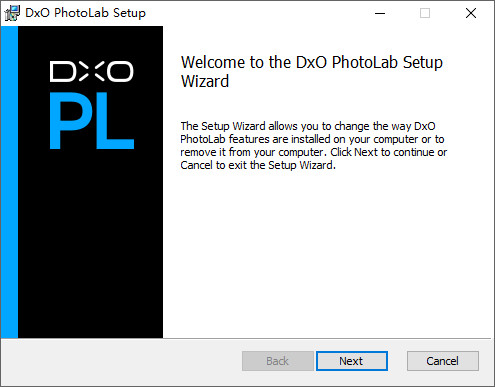
3、设置软件的安装路径,这里可以点击后边的浏览修改新的地址C:/Program Files/DxO/DxO PhotoLab 1/
4、提示您可以开始安装Dxo PhotoLab,点击install安装就可以了
5、如图所示,软件已经开始安装,当安装的时候出现杀毒提示,请点击允许
6、完成以后点击finish退出就可以了
DxO PhotoLab汉化版修改方法:
1、安装结束以后软件会自动运行,并且提示您是否需要激活软件,可以点击试用,这里预先将软件关闭
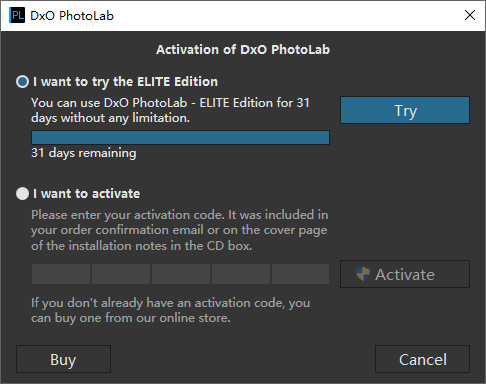
2、将软件下载统一文件夹“fix”中的补丁DxOActivation.dll复制到软件的安装地址
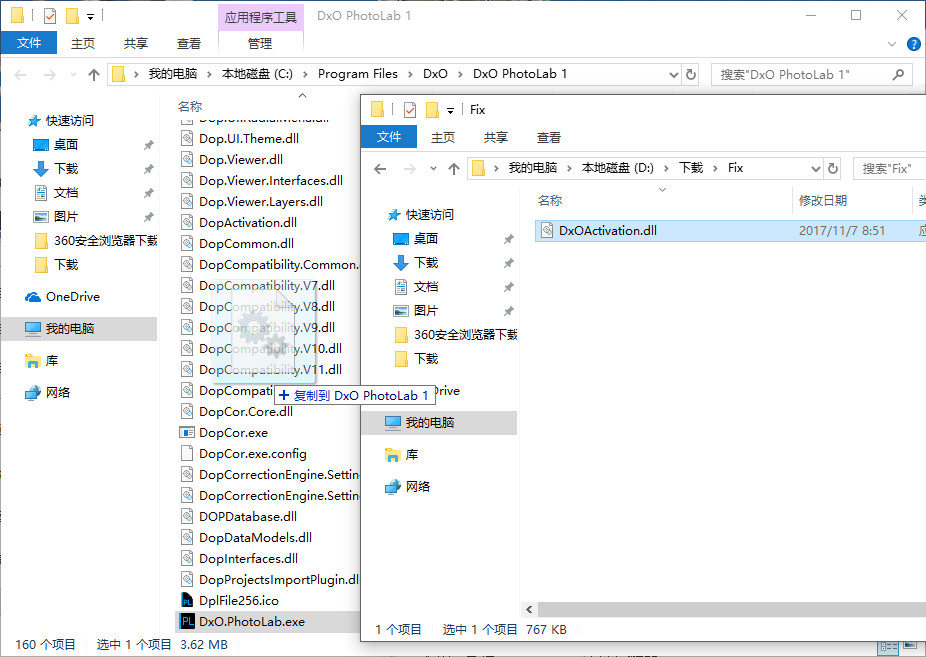
3、如图所示,提示您正在将1个项目从Fix复制到DxOPhotolab1,目标已包含一个名为“DxOActivation.dll”的文件,点击替换
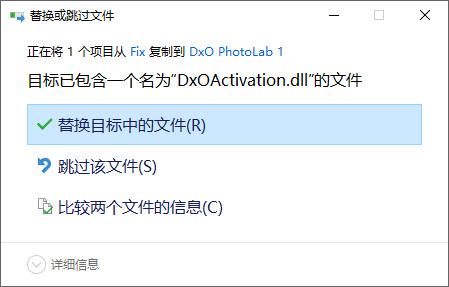
4、启动Dxo PhotoLab软件,您可以看到第一步提示的注册已经没有了,说明软件激活完成

5、这里是Dxo PhotoLab的主界面,在左边的文件夹找到一个图片打开就可以处理
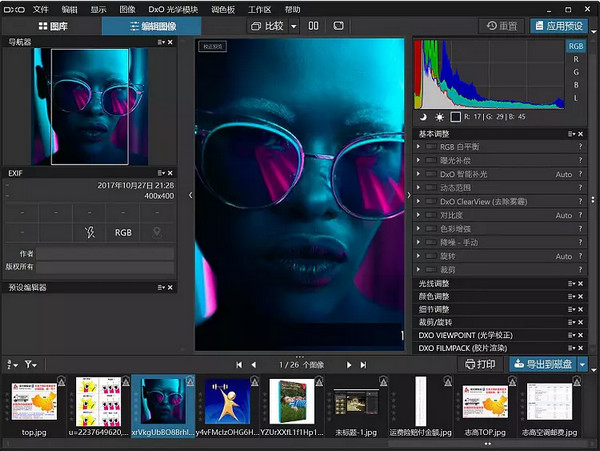
 藏宝捕鱼游戏
藏宝捕鱼游戏 佳偶婚恋交友
佳偶婚恋交友 梦想三国
梦想三国 泡泡漫画修改版无限阅读
泡泡漫画修改版无限阅读 2019中级会计职称题库软件 v1.0.0 安卓版
2019中级会计职称题库软件 v1.0.0 安卓版 米乐影视
米乐影视 武汉观最新手机版
武汉观最新手机版 简工招聘app官方版下载
简工招聘app官方版下载